设置使电脑休眠模式下不关闭下载程序的方法 怎么设置使电脑休眠模式下不关闭下载程序
时间:2017-07-04 来源:互联网 浏览量:
今天给大家带来设置使电脑休眠模式下不关闭下载程序的方法,怎么设置使电脑休眠模式下不关闭下载程序,让您轻松解决问题。
所谓的离开模式就是特殊的休眠模式,在不关闭电脑运行程序的基础上,关闭一些不必要的设备,使得我们电脑处于省电状态,离开模式不同于,睡眠模式,一般的系统都带有离开模式,但是默认的是关闭的,下面小编为大家分享下如何激活离开模式具体方法如下:
1打开电脑左下角【开始菜单】,找到【运行】选项,点击打开
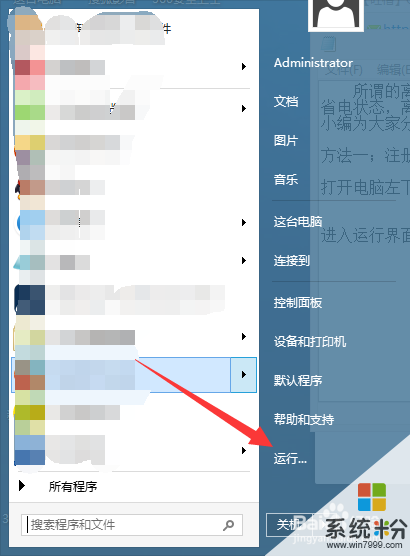 2
2进入运行界面,输入 regedit 命令,点击确定,进入注册表编辑器
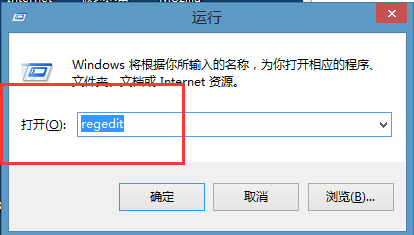 3
3进入注册表界面,依次定位到【HKEY_LOCAL_MACHINESYSTEMCurrentControlSetControlSession ManagerPower】项下
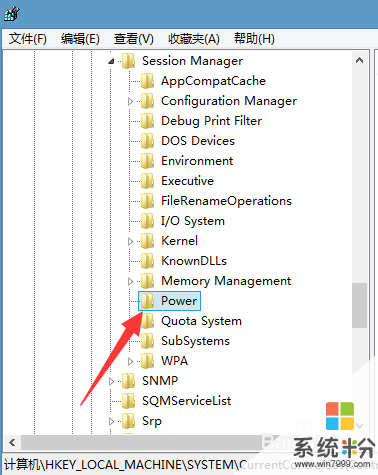 4
4在Power项右方区域,右键点击选择【新建】,【DWORD 32值】
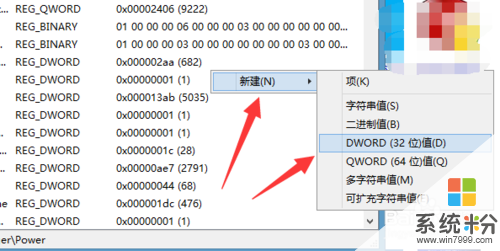 5
5将其名称命名为AwayModeEnabled,双击进入编辑界面,将其数值更改为 1 重新启动电脑
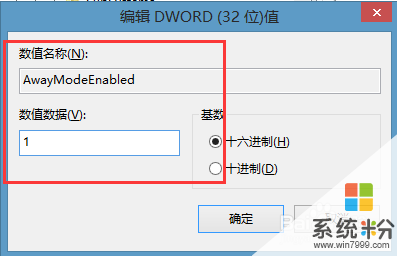 6
6设置完成,以后每次需要进入离开模式的时候,打开开始菜单中的睡眠即可
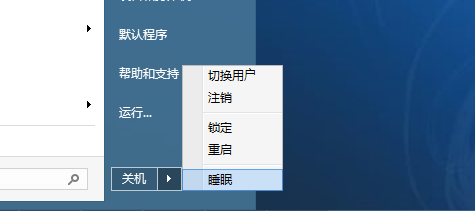
以上就是设置使电脑休眠模式下不关闭下载程序的方法,怎么设置使电脑休眠模式下不关闭下载程序教程,希望本文中能帮您解决问题。
我要分享:
电脑软件教程推荐
- 1 笔记本电脑如何使用外接显示器 笔记本外接显示器连接方法
- 2 iphone关闭系统自动更新 如何禁用苹果手机系统自动更新功能
- 3 windows2016标准版激活密钥 Windows Server 2016 Standard Key购买渠道
- 4安卓模拟器可以root吗 模拟器root权限开启方法
- 5分辨率电脑一般是多少 电脑屏幕分辨率一般为多少
- 6笔记本电脑怎么连无线wifi 笔记本电脑连不上网络的原因及解决方法
- 7redmibook怎么进入bios 小米笔记本bios设置方法
- 8极米投影仪笔记本投屏 极米手机投屏
- 9爱普生怎么设置彩色打印 爱普生打印机彩色照片打印设置步骤
- 10电脑如何更改息屏时间 如何在电脑上设置屏幕自动息屏时间
电脑软件热门教程
- 1 windows休眠失败怎么办,提示安装失败怎么办
- 2 cad画图工具怎么显示 怎样恢复CAD绘图工具栏
- 3 电脑提示“Resuming from disk,Press TAB to show POST screen”怎么解决 电脑提示“Resuming from disk,Press TAB to show POST screen”如何解决
- 4安装调试卫星(小锅)的信号的方法 怎么安装调试卫星(小锅)的信号
- 5怎么让搜狗输入法不显示在桌面 搜狗输入法如何隐藏桌面的显示图标
- 6电脑自动弹出搜狐新闻怎么解决 电脑自动弹出搜狐新闻如何处理
- 7怎样下载安装Lenovo G480 G580显卡驱动? 下载安装Lenovo G480 G580显卡驱动的方法?
- 8缩而不弱 怎么让你的右键菜单叠起来 缩而不弱 让你的右键菜单叠起来的方法
- 9怎样用QQ音乐下载一首歌 用QQ音乐下载一首歌的方法
- 10怎么禁止主板usb接口的使用 禁止主板usb接口的使用的方法
最新电脑教程
- 1 笔记本电脑如何使用外接显示器 笔记本外接显示器连接方法
- 2 桌面的字怎么变成黑色 怎样让电脑字体变得更黑
- 3 台式电脑不显示桌面怎么办 电脑桌面显示异常怎么办
- 4电脑alt加a怎么恢复截屏 Alt A截图没反应怎么办
- 5电脑跟电视怎么连接投屏 电脑和电视机连接同屏方法
- 6iphone关闭系统自动更新 如何禁用苹果手机系统自动更新功能
- 7页面之间切换快捷键 电脑快速切换浏览器页面
- 8windows2016标准版激活密钥 Windows Server 2016 Standard Key购买渠道
- 9怎么办c盘的空间分到d盘 如何将C盘空间分配给D盘
- 10安卓模拟器可以root吗 模拟器root权限开启方法
